禁用光驱是许多IT专业人员在日常工作中会遇到的一个问题。随着技术的发展,光驱的使用频率逐渐降低,许多用户选择将其禁用以提高系统性能或防止未授权访问。禁用光驱后,有时需要重新启用它,这对一些用户来说可能并不简单。本文将详细探讨如何禁用和开启光驱,帮助读者更好地理解这一过程。
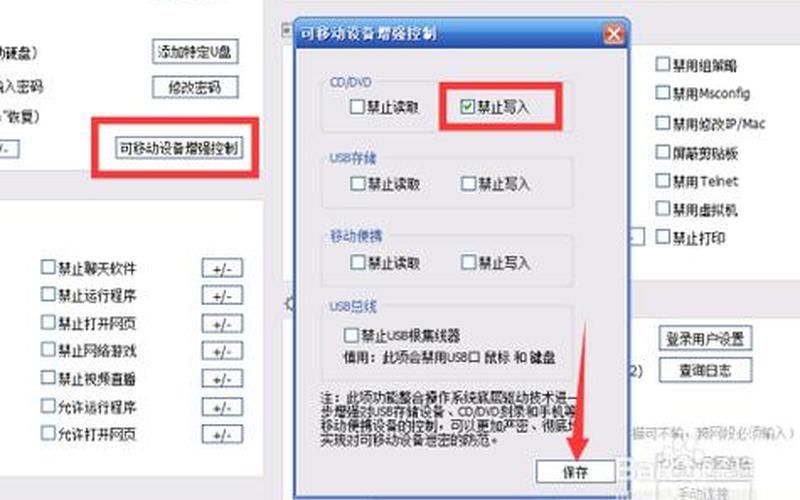
光驱禁用的原因
在当今数字化时代,许多用户已经不再依赖光盘存储数据。相反,USB闪存、外部硬盘和云存储等方式逐渐成为主流。禁用光驱可以释放系统资源,提高计算机的运行速度。禁用光驱还可以防止恶意软件通过光盘传播,从而增强系统的安全性。对于企业来说,禁用光驱可以有效减少员工使用未经授权软件的风险,保护公司信息安全。
并非所有用户都适合禁用光驱。有些用户仍然需要使用光盘来安装软件或备份数据。在决定是否禁用光驱时,需要根据个人需求进行权衡。如果选择禁用,可以随时通过简单的步骤重新启用,以便在需要时恢复使用。
如何禁用光驱
在Windows系统中,禁用光驱的过程相对简单。用户需要打开“设备管理器”。可以通过右键点击桌面上的“计算机”图标,然后选择“属性”,接着点击左侧的“设备管理器”进入。在设备管理器中,找到“DVD/CD-ROM驱动器”选项,点击左侧箭头展开具体的光驱型号。右键点击所选光驱型号,在弹出的菜单中选择“禁用”。这样就可以成功禁用光驱。
值得注意的是,在某些情况下,如果用户没有管理员权限,则无法进行此操作。在执行此操作之前,请确保您具有足够的权限。如果在设备管理器中找不到光驱选项,可能是因为计算机没有安装光驱或驱动程序出现问题。
如何重新启用光驱
如果用户需要重新启用已禁用的光驱,同样可以通过设备管理器进行操作。再次打开“设备管理器”,找到“DVD/CD-ROM驱动器”选项。展开后,右键点击已禁用的光驱型号,此时会看到一个“启用”的选项。点击“启用”后,系统将恢复该光驱的功能。
有时,在启用光驱后,可能需要重启计算机以确保更改生效。如果在启用过程中遇到任何问题,可以尝试更新设备驱动程序或检查硬件连接,以确保光驱正常工作。
相关内容的知识扩展:
了解光驱的类型是重要的。市场上主要有两种类型的光驱:内置光驱和外置光驱。内置光驱通常安装在台式机或笔记本电脑中,而外置光驱则通过USB接口连接到计算机。这两种类型各有优缺点。内置光驱占据空间较小,但如果出现故障,维修成本较高;外置光驱则灵活便携,但可能需要额外电源支持。
数据备份与恢复也是一个相关话题。虽然现代技术使得云存储和USB闪存成为主流,但仍然有不少用户习惯使用CD/DVD进行数据备份。在禁用光驱之前,应考虑是否有必要将重要数据转移到其他存储介质,以防丢失。一些老旧设备可能只支持通过光盘安装操作系统,因此了解如何创建可启动CD/DVD也是必要的。
安全性问题同样值得关注。禁用光驱可以防止恶意软件通过物理介质传播,但同时也要注意其他潜在风险。例如,通过USB设备传播病毒的问题日益严重。在使用任何外部存储设备时,都应保持警惕,并定期更新杀毒软件以保护系统安全。
禁用和启用光驱是IT专业人员日常工作中的一项基本技能。了解相关操作及其背后的原因,有助于提高工作效率和系统安全性。通过扩展知识,可以更全面地掌握计算机操作和维护技巧,为未来可能遇到的问题做好准备。







